¿Cómo hacer que tu iPhone sea detectado en iTunes ?
He estado tratando de conectar mi teléfono a iTunes, pero no sé qué sucede, mi iTunes no detecta el iPhone. Intenté reiniciar, pero no obtuve resultados, ¡necesito ayuda!
Apr 09, 2024 • Archivado en: Soluciones de Reparación Móvil • Soluciones probadas
Si tu preocupación es similar a esto, entonces has llegado al lugar correcto. Algunos usuarios de iPhone pueden haber enfrentado este problema, pero no hay nada de que preocuparse, ya que se puede solucionar fácilmente en la comodidad del hogar u oficina.
Prácticamente, podría haber varias razones que provoquen que iTunes genere problemas y se congele cada vez que se intente establecer una conexión con la PC o Mac. A continuación, enumeramos las mejores soluciones para que iTunes pueda comenzar a funcionar normalmente, las cuales son fáciles de hacer y seguir. Para conocer estos trucos solo sigue leyendo.
Parte 1: Lista de verificación simple antes de comenzar
Antes de entrar en detalles, revisa esta lista de puntos que podrían ayudarte a obtener una solución rápidamente y saber qué podría estar causando este error.
Si tu iTunes no reconoce el iPhone, es posible que veas un error desconocido o un error "0xE". Si lo haces, simplemente sigue estos trucos e intenta volver a conectar tu dispositivo para verificar si el problema persiste.
1. Para comenzar, confirma que tienes la versión actualizada de iTunes, ya que una versión desactualizada podría tener problemas de compatibilidad.
2. Además, asegúrate de tener el software actualizado en tu Mac o PC con Windows.
3. Comprueba si tu dispositivo está en modo encendido
4. Si recibes una alerta que dice: "Confía en esta computadora", desbloquea tu dispositivo y haz clic en Confiar.
5. Retira todos los cables USB de tu PC, excepto el del iPhone. Ahora, prueba cada puerto USB para confirmar si funciona. Luego intenta con otro cable USB de Apple.
6. Apaga y luego enciende tu computadora y tu iPhone.
7. Intenta conectarte con otra PC disponible en el caso de tenerla y ponte en contacto con el soporte de Apple.
Parte 2: Vuelve a instalar la última versión de iTunes en Windows / Mac
Una cosa muy importante es tener la versión actual de iTunes instalada en la PC, por lo que también puede crear problemas de compatibilidad. A menudo, iTunes sigue informando a sus usuarios sobre las últimas actualizaciones enviando solicitudes emergentes, sin embargo, también se puede verificar las actualizaciones disponibles iniciando la herramienta de actualización de software incorporada que viene con iTunes.
El método para hacerlo depende de si estás utilizando una computadora o una MAC para realizar la conexión.
En primer lugar, te guiaremos a través del proceso de instalación o reinstalación de la actualización de iTunes en la Mac. También te puedes guiar en la siguiente ilustración para una mejor comprensión.
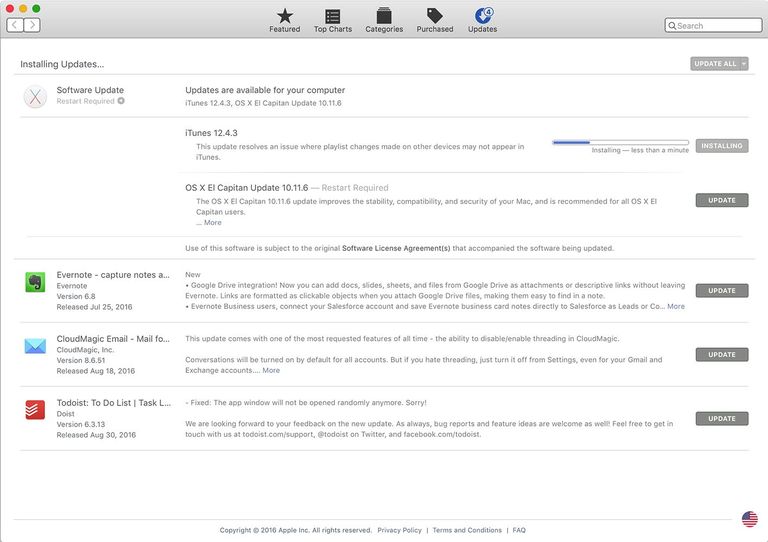
En una Mac, las actualizaciones realizadas por iTunes son iniciadas y ejecutadas por el programa App Store que viene preinstalado en las Mac. Esto es lo que debes hacer.
1. Asegúrate de que iTunes esté cerrado, caso contrario la actualización no avanzará.
2. Haz clic en la esquina superior izquierda de la pantalla donde se ubica la barra de menú de Apple
3. A continuación, haz clic en App Store.
4. Ahora, abre el programa App Store y navega a la sección donde muestra todas las actualizaciones disponibles. Simplemente, presiona / toca el interruptor Actualizar junto a la actualización de iTunes.
5. Luego, se iniciará la descarga y se instalará la última versión de iTunes de forma automática.
6. Después de ejecutar la actualización, desaparece de la parte superior y se muestra en la parte inferior de la pantalla donde se mostrará este mensaje: Actualizaciones instaladas en los últimos 30 días
7. Y eso es todo, haz clic en iTunes y desde ahora estarás utilizando la versión actualizada.
Ahora, si posees una PC en lugar de una MAC, debes seguir las instrucciones que se proporcionan a continuación para que la conexión sea posible sin ningún error.
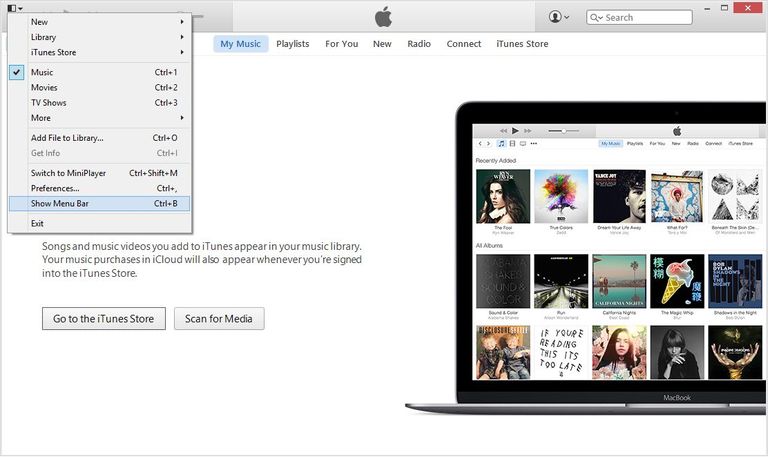
Siempre que se descargue e instale iTunes en la computadora, también se instalará simultáneamente el programa Apple Software Update. Este software permite ejecutar actualizaciones disponibles en la PC. Antes de comenzar a actualizar el iTunes, confirmemos si tiene la última versión de la Actualización de software de Apple. Después de esto sigue las siguientes instrucciones paso a paso para obtener la última actualización en tu PC.
1. Toca Inicio> Todas las aplicaciones>Actualización de software de Apple.
2. Cuando se inicie el programa, se mostrará automáticamente si hay actualizaciones disponibles para tu PC. Si alguno de ellos muestra que la actualización es para actualizaciones de software de Apple, simplemente desmarca todas las opciones excepto esa.
3. Finalmente, haz clic en Instalar.
Alternativamente, también puedes realizar la actualización a través de iTunes en la que desde el interior del programa, toca en ayuda y luego busca actualizaciones, desde este punto se aplican los pasos mencionados anteriormente.
Parte 3: Actualiza el controlador y el servicio de iPhone en una PC con Windows
A veces, también es importante actualizar las unidades y el servicio de Apple en una PC con Windows para tener buena compatibilidad, adopta este método si los dos primeros no logran hacerlo. Para entender cómo hacer esto, solo sigue leyendo.
1. Inicia sesión en tu PC como administrador
2. Asegúrate de que iTunes esté cerrado y luego conéctate con el iPhone
3. Toca el botón de inicio en la pantalla de Windows y escribe “administrador de dispositivos” en el cuadro de búsqueda
4. Cuando aparezca el administrador de dispositivos, haz clic para abrirlo
5. Ahora, en esta ventana del Administrador de dispositivos, desplázate hacia abajo y haz clic y abre los "Controladores de bus serie universal"
6. En la lista desplegable de "Controladores de bus serie universal", busca "Controlador USB de dispositivo móvil de Apple".
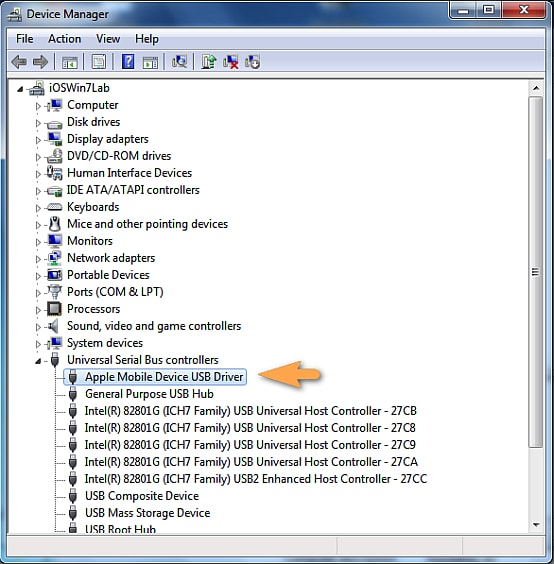
Nota: Si no puedes encontrar el "controlador USB del dispositivo móvil de Apple", significa que no están instalados en tu sistema. En este caso, primero debes instalar los controladores y luego realizar una conexión.
7. Toca la selección y verás la opción "Actualizar software de controlador"
8. Haz clic en eso y listo.
Parte 4: Restablecimiento de fábrica del iPhone
Nos damos cuenta de que esto no es lo que preferiría hacer con tu iPhone, pero sinceramente, este podría ser el único método que dará resultado si ninguna de las técnicas anteriores ha funcionado. Eso es el restablecimiento de fábrica tu iPhone.
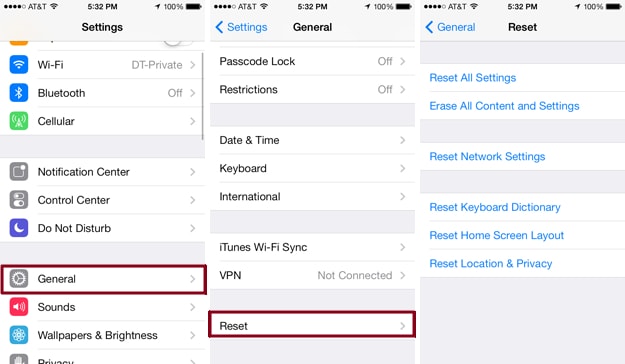
Para hacer esto, te recomendamos que visites el siguiente enlace, ya que está probado, es preciso y el proceso está simplificado.
https://drfone.wondershare.es/reset-iphone/factory-reset-iphone.html
A través de este artículo, cubrimos casi todas las posibilidades para que tu iTunes funcione normalmente y se conecte a tu dispositivo. Esperamos que tus preguntas relacionadas con iTunes hayan sido respondidas. Además, por favor envíanos tus valiosos comentarios y te mantendremos actualizado con las últimas correcciones de iPhone.
También podría gustarte
Respaldar y Recuperar iTunes
- iTunes
- 1 iTunes Backup Apps
- 2 Que Hace la Copia de Seguridad de iTunes
- 3 Ver las Fotos en tu Respaldo de iTunes
- 5 Extractores de Respaldo de iTunes Gratuitos
- 7 Extractores de Copia de Seguridad de iTunes
- 9 Locación del Backup de iTunes
- 13 Respaldo de iTunes Corrupto
- 14 Ver Respaldo de iTunes
- 15 Recuperar Datos de iPhone
- 17 Recuperar Datos de iTunes
- 19 Recuperar desde Respaldo de iTunes
- 21 Cambiar la Cuenta de iTunes


Paula Hernández
staff Editor